Bất cứ khi nào phát lại video trên YouTube kết thúc hoặc sắp kết thúc, các đề xuất video có thể được hiển thị; các đề xuất này dựa trên lịch sử xem và hiển thị hình thu nhỏ của video được chọn bởi thuật toán đề xuất của YouTube.
Vấn đề lớn nhất với chúng là chúng có thể được hiển thị trong khi video vẫn đang phát. Chúng che phủ một phần của màn hình và gây ra trải nghiệm xấu cho người xem.
Người ta phải phân biệt giữa các đề xuất được hiển thị ở cuối video, khi nó không phát nữa và các đề xuất được hiển thị trong khi video vẫn đang phát.
Nhấp chuột vào video được đề xuất sẽ phát video được đề xuất ngay trên YouTube. Một số đề xuất video chỉ được hiển thị nếu bạn đã tắt tự động phát trên YouTube. Bạn có thể làm điều đó bằng cách nhấp vào Cài đặt> Tự động phát trong giao diện phát lại video. Thay vào đó, tự động phát video tiếp theo tự động.
Đôi khi, hoặc thậm chí mọi lúc, bạn có thể không muốn nhận đề xuất video. Có thể, vì bạn đang xem YouTube với trẻ vị thành niên và không muốn họ tiếp xúc với các đề xuất không phù hợp, muốn tránh phần màn hình đó bị chặn bởi họ trong khi video vẫn đang phát hoặc khiến họ muốn xem nhiều video hơn trên trang web.
Mẹo : bạn cũng có thể chặn một số đề xuất video nhất định trên YouTube.
Chặn đề xuất video YouTube ở cuối video
Mặc dù bạn có thể nhấn nút dừng ở cuối video để tránh các đề xuất sau khi video kết thúc, không có tùy chọn nào như vậy tồn tại để chặn các đề xuất được hiển thị trong khi video đang phát.
Nếu bạn không muốn sử dụng các tiện ích mở rộng YouTube như Iridium để hỗ trợ tính năng này, bạn có thể định cấu hình trình chặn nội dung của mình để làm như vậy.
Kết quả là một màn hình đen ở cuối video trên YouTube thay vì màn hình chứa đầy hình thu nhỏ video cho các đề xuất được hiển thị sau khi video kết thúc và các đề xuất bị chặn trong khi video đang phát.

Người dùng sử dụng Adblock Plus, một trình chặn nội dung phổ biến, có thể kích hoạt các quy tắc dành riêng cho YouTube mà không cần các đề xuất trên màn hình trên trang web.
Nó chỉ là vấn đề cho phép họ trong máy khách; người dùng thích uBlock Origin, có lẽ là trình chặn nội dung lớn nhất trong thời đại chúng ta, có thể thêm quy tắc thủ công vào chương trình.
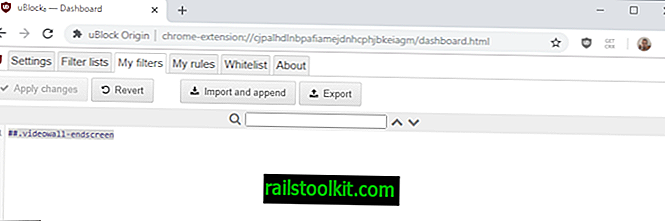
Đây là cách thực hiện:
- Kích hoạt biểu tượng uBlock Origin trong thanh địa chỉ của trình duyệt.
- Xác định vị trí biểu tượng "bảng điều khiển mở" và kích hoạt nó để mở các tùy chọn.
- Chuyển sang tab Bộ lọc của tôi khi bảng điều khiển mở.
- Thêm dòng ##. Videowall-endscreen vào bộ quy tắc.
- Bạn cũng có thể muốn thêm hai dòng sau:
- youtube.com ##. html5-endscreen-content
- youtube.com ##. html5-endscreen
- youtube.com ##. ytp-ce-phần tử
- Chọn "áp dụng thay đổi" để lưu quy tắc mới.
Thay đổi có hiệu lực ngay lập tức; Bất cứ khi nào bạn phát video trên YouTube, màn hình cuối màu đen.
Ngoài ra, có thể sử dụng các quy tắc Adblock Plus; chỉ cần truy cập trang bộ lọc YouTube trên trang web của Adblock Plus và nhấp vào nút thêm với cài đặt uBlock Origin. Các quy tắc được thêm sau khi bạn xác nhận rằng bạn muốn thêm chúng vào danh sách các quy tắc trong tiện ích mở rộng chặn nội dung.













